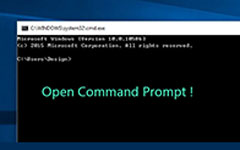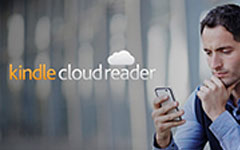O Kindle Fire não liga - o Guia Completo do Amazon Kindle Fire Fix
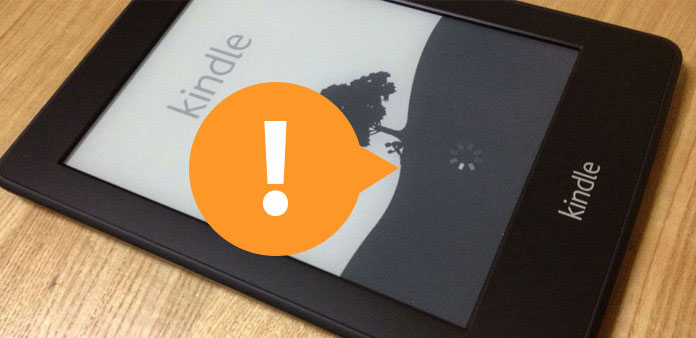
Como se sente ao possuir um Kindle Fire para ter uma melhor experiência de leitura? Durante seus intervalos de viagem, o Kindle Fire trará navegação na web, gráficos na tela protegidos contra os olhos, serviço de vídeo, música digital e, além disso, serviços de aplicativos. Com tamanho fácil de usar e boa duração de bateria, o Kindle Fire é mais confiável do que o smartphone em alguns casos. Se você não tentou antes, pode considerar o uso adicional de acordo com os exemplos a seguir.
Dicas: O que o seu Kindle Fire pode fazer durante as viagens e a vida diária?
Armazene mapas para viajar. Você sabe, não importa o quão poderoso é o seu iPhone e Android, a maior falta deles é a duração da bateria. Assim você pode sincronizar mapas com o seu Kindle Fire, que pode trabalhar pelo menos 8 horas sem usar um carregador por vez.
Digitalize seu notebook para revisão. Para se preparar para exames, as anotações são a parte essencial para a maioria dos alunos. Não é conveniente levar livros e cadernos pesados para todos os lugares. Em seguida, o dispositivo Kindle Fire armazenará tudo, com a ajuda do software Kindle Fire.
Trabalhe como dicionários multilíngues. Para os alunos de línguas, o dicionário real é profissional o suficiente para novas palavras referentes. No entanto, os dicionários digitais são mais fáceis e mais fáceis de usar. Se você está preocupado em ser interpretado durante o estudo, baixe os dicionários primeiro e use o Kindle Fire para substituir.
Com tantos prós de Kindle Fire, uma vez que o seu Kindle Fire não liga, não há nada que você possa fazer com a tela preta do Kindle Fire. Para consertar o Kindle Fire não vai acordar problemas, eu coleciono frequentemente tela Kindle não conseguem ligar problemas e faixas úteis, com o qual o seu tablet Amazon Kindle pode ligar e trabalhar como de costume novamente.
- Parte 1. Tela congelada - corrigir um Kindle por redefinição
- Parte 2. Tela preta - Recarregue o fogo do Kindle para ligar novamente
- Parte 3. Falha ao conectar o PC - o fogo do Kindle não liga mesmo quando conectado
- Parte 4. Mantenha desligado e não abra
- Parte 5. Entre em contato com o atendimento ao cliente da Amazon ou com os técnicos para reparos
Parte 1: Redefinir seu fogo do Kindle para desbloquear a tela congelada
- "Eu não posso abrir o meu Kindle Fire, ele está preso em" Kindle Fire "agora, está quebrado? Eu lembro que eu quebrei ontem."
- "Meu Kindle está carregado, mas o Kindle não liga, com flashes verdes, o que há de errado com isso?"
Se o seu Kindle Fire ficou preso na página do logotipo, isso pode ser causado pelo uso indevido. Mas na maioria dos casos, você pode corrigir ou testar redefinindo seu dispositivo Kindle. É o método universal para consertar dispositivos digitais. Às vezes o seu Kindle Fire está apenas preso, porque o botão liga / desliga está trancado ou por outras razões. Quanto a flashes Kindle Fire verde, reinicie o seu Kindle irá funcionar.

O Kindle Fire não liga a solução: Pressione longamente o botão de energia até 20 segundos. Em seguida, ligue o seu Kindle Fire, pressionando o botão de energia duas vezes. (Se isso não funcionar, você pode repetir novamente e prolongar para 30 segundos.)
Note: No caso de você ter algo urgente com o dispositivo Kindle Fire, uma vez que o soft reset falhe, você pode tentar o hard reset do Kindle Fire. Escolha Configurações rápidas> Mais> Dispositivo> Redefinir para padrões de fábrica> Sim.
Parte 2: Recarregue o dispositivo Kindle para corrigir problemas de bateria
- "Meu Kindle deve ter algo errado, não importa quantas vezes eu pressione o botão liga / desliga, o Kindle Fire não acende todo o caminho."
A principal razão é que você esqueceu de recarregar o Kindle Fire por muito tempo. Assim, o dispositivo Amazon se desliga automaticamente, embora o dispositivo Kindle Fire tenha uma vida forte e poderosa. Recarregar o dispositivo Kindle é necessário por meio mês, para manter o dispositivo Kindle funcionando.

O Kindle Fire não liga a solução: Conecte o Kindle Fire ao seu computador e espere meia hora para recarregar o dispositivo e ligar mais tarde. Se o seu Kindle Fire não ligar quando conectado, tente substituir um novo cabo de carregamento USB. Ou talvez seja a bateria do Kindle Fire, que causa a falha do Kindle Fire.
Note: Tenha cuidado para substituir a bateria do Kindle Fire, ou é melhor procurar ajuda de profissionais.
Parte 3: Neblina Roxa ou Azul na Tela do Kindle
- "Eu conecto meu Kindle Fire ao PC, e vi o aviso de parar de responder."
Quando você enfrenta problemas durante a conexão de um Kindle Fire ao PC, para ver "O dispositivo parou de responder ou foi desconectado". Em outra palavra, você não pode arrastar arquivos para o dispositivo Kindle. Embora o Dropbox e outros aplicativos de transferência de arquivos sem fio possam fazer o mesmo trabalho, ou você pode enviar e-mails para o Kindle Fire não liga mesmo quando conectado. Apesar disso, procurar a solução adequada é a coisa iminente no momento.
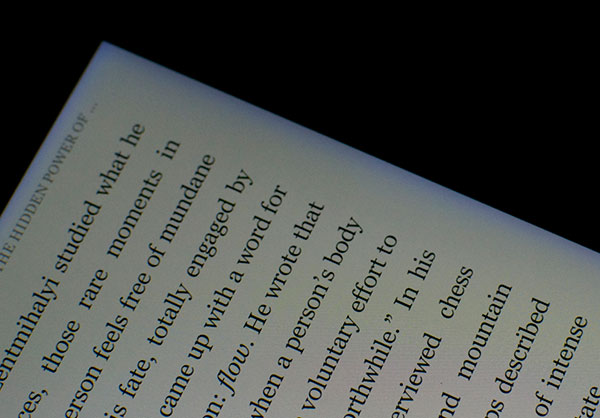
O Kindle Fire não liga a solução: Redefina o Kindle Fire como parte 1 faz / conecta outro novo cabo USB ou carregador / plugue em uma porta USB diferente / verifique se você instalou o Kit de Portas do Media Transfer Protocol.
Parte 4: Falha ao abrir e manter desligado
- "Enquanto eu estava lendo, meu Kindle Fire fica desligado automaticamente, tenho certeza que acabei de recarregar o dispositivo ontem."
A maioria das pessoas vai conhecer que o Amazon Kindle Fire é desligado automaticamente. Existem muitas causas possíveis. Talvez a bateria descarregada, a tela congelada, o tempo limite da tela, o superaquecimento e outras causas possam provocar que o Kindle Fire não ligue e desligue as situações.
O Kindle Fire não liga a solução: recarga da bateria / redefinir seu Kindle Fire pressionando o botão de energia sobre 20 para 40 segundos / ou pode ser ocasião de proteção de tela normal, clique em Configurações> Exibir> Tempo limite de tela> definir o timer de proteção de tela superior ou nunca / arrefecer seu Kindle Fire se estiver superaquecendo / redefinindo o Kindle Fire para as configurações de fábrica, toque em Configurações> Dispositivo> Redefinir para padrões de fábrica> Redefinir.
Parte 5: A última mas poderosa solução - Entre em contato com o atendimento ao cliente da Amazon e com os técnicos de reparo locais
Depois de todas essas tentativas falharem, o caminho final é procurar ajuda de um técnico profissional. A página de ajuda oficial do Kindle e a página do Kindle no Facebook são duas fontes de informação principais, para que o Kindle Fire não abra respostas rapidamente. Além disso, se o dispositivo Kindle ainda estiver em garantia limitada, você poderá entrar em contato com eles ou entrar em contato com os técnicos de reparo locais do Kindle para reparar imediatamente a tela preta do Kindle Fire.